Synchronisieren Sie Ihr iPhone aus der Ferne über ein Netzwerk
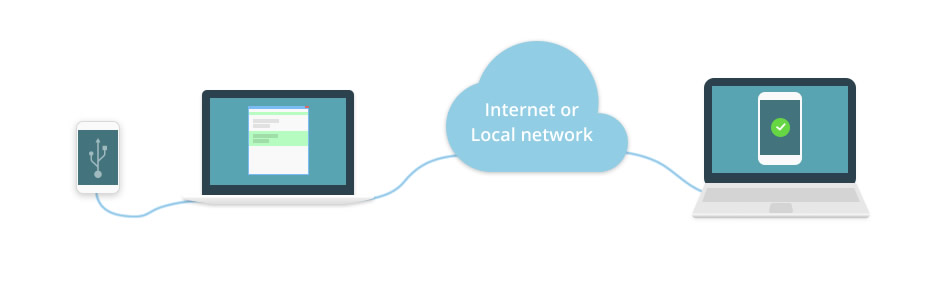
Auf Reisen kann es schwierig sein, Ihr iOS-Gerät zu synchronisieren. Es können Wochen vergehen, bis Sie Ihr iPhone physisch mit Ihrem Computer verbinden können. USB Network Gate (ehemals USB to Ethernet Connector) von Electronic Team, Inc. löst dieses Problem mithilfe der USB-über-Netzwerktechnologie. Die Anwendung erstellt einen sicheren USB-über-Ethernet-Tunnel, mit dem Sie iOS-Geräte sicher aus der Ferne synchronisieren können. Schließen Sie das Gerät einfach an einen lokalen Computer an und greifen Sie über ein LAN oder das Internet aus der Ferne auf ein iPhone zu.
Was ist die iPhone-Synchronisierung?
Der Begriff iPhone-Synchronisierung bezieht sich auf die Aktivität des Aktualisierens und Übertragens von Daten zwischen Ihrem Heimcomputer und Ihrem Mobiltelefon. Nachdem die beiden elektronischen Geräte die Synchronisierung abgeschlossen haben, enthalten sie beide denselben Inhalt.
Die USB-over-Network-Technologie erfordert den Zugriff auf ein TCP-basiertes Netzwerk. Dies ist die einzige Voraussetzung, um eine Remote-Verbindung zu Ihrem iPhone zu ermöglichen, mit der das Gerät mit einem Computer synchronisiert werden kann. Es gibt viele Fälle, in denen diese Fähigkeit von entscheidender Bedeutung sein kann. Mit der USB-über-Netzwerk-Software können Sie beispielsweise auf Ihr iPhone zugreifen und Dateien an lokale Drucker senden, damit sie mit Kollegen geteilt werden können.
Nicht alle Benutzer von iOS-Geräten wissen, dass sie von praktisch jedem mit dem Netzwerk verbundenen Computer aus der Ferne auf ein iPhone zugreifen können. Dieser Mangel an Wissen bringt sie in einen deutlichen Nachteil. In diesem Artikel zeigen wir Ihnen, wie Sie ein iPhone mit einem einfachen Software-Dienstprogramm über ein Netzwerk synchronisieren.

Synchronisieren Sie iPhones aus der Ferne mit USB Network Gate
USB Network Gate ist ein Software-Tool, das von Electronic Team, Inc. entwickelt wurde. Es bietet Benutzern eine einfache Methode zur Implementierung von USB-über-Netzwerk-Funktionalität, damit sie von Computern mit unterschiedlichen Betriebssystemen aus eine Remote-Verbindung zu einem iPhone herstellen können.
Wie funktioniert USB Network Gate?
USB Network Gate verwendet fortschrittliche Virtualisierungstechnologie, um einen sicheren USB-über-Ethernet-Tunnel zu implementieren. Diese Verbindung kann dann verwendet werden, um ein iPhone aus der Ferne zu synchronisieren sowie viele andere Arten von Remote-Aktivitäten durchzuführen. Neben der Synchronisierung Ihres iPads oder iPhones mit einem Remote-Computer können Sie auch die USB-über-Netzwerk-Funktionalität verwenden, um auf Scanner, Webcams oder andere an USB-Anschlüsse angeschlossene Geräte zuzugreifen.
Sie benötigen lediglich eine Verbindung zu einem TCP-basierten Netzwerk wie dem Internet oder einem LAN. Verbinden Sie dann das iOS-Gerät mit einem Computer, auf dem USB Network Gate installiert ist, und stellen Sie das Gerät zur gemeinsamen Nutzung bereit. Sobald das Gerät gemeinsam genutzt werden kann, kann sich ein anderer Computer mit installiertem USB Network Gate damit verbinden und seine Daten teilen. Das Gerät kann so eingerichtet werden, dass es sich beim Verbindungsaufbau automatisch synchronisiert. Sie können die Synchronisierung auch manuell durchführen, indem Sie sie vom Computer aus starten, wenn Sie mit dem iPhone verbunden sind.
USB Network Gate kann verwendet werden, um mit einem Remote-Computer verbundene iOS-Geräte zu verwalten oder zu synchronisieren sowie mit anderen Arten von USB-Geräten zu interagieren. Die USB-über-Netzwerk-Funktionalität ermöglicht die gemeinsame Nutzung von Sicherheits-Dongles, USB-Hubs und anderen USB-Peripheriegeräten, die an einen mit dem Netzwerk verbundenen Computer angeschlossen sind. Sie können die Geräte verwenden, als wären sie physisch an Ihren Computer angeschlossen.
